Fusion360で、半正多面体の20・12面体をモデリングする
広告
前回に引き続き、半正多面体をモデリングします。20・12面体は、正3角形20枚、正5角形12枚から構成されています。これまでと同様、パッチ作業スペースで作成し、最後に、ソリッドモデルに変換します。

モデリング
軸と原点を表示させます。基準平面は非表示にします。

パッチ作業スペースに移動します。
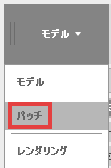
「スケッチを作成」を選択します。

スケッチ平面にXZ平面を選択します。
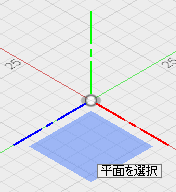
スケッチドロップダウンから、「ポリゴン」→「内接ポリゴン」を選択します。
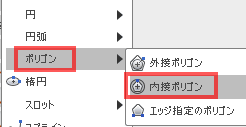
5角形を描きます。

スケッチドロップダウンから、「ポリゴン」→「エッジ指定のポリゴン」を選択します。

今度は、3角形を描きます。

横に水平線を描き、作図線に変更して、スケッチを終了します。

作成ドロップダウンから、回転を選択します。

チェーンの選択を外し、3角形と5角形の間の辺を軸として、その隣の3角形の辺を180°回転させます。操作を新規コンポーネントに変更し、OKをクリックします。これは、3角形の軌跡を表しています。半正多面体の面をボディとして作成し、位置を確定するために作成する形状は、コンポーネントで作成しようと思います。

ブラウザで、スケッチを表示します。

次も位置を確定するために作成する形状を作成するので、コンポーネント右側の黒丸をチェックして、コンポーネントをアクティブ化します。

再び、回転を選択し、3角形と5角形の間の辺を、作図線に変更した直線を軸に回転させます。これは、5角形の軌跡を表しています。現在は、コンポーネント内のため、コンポーネント内のボディに形状を格納するため、操作は、ボディを選択します。あらかじめ、コンポーネントを作成して、その中でスケッチを行えば、ブラウザ内の構造がもっとスッキリしたと思います。

2つの回転で得られた面の交線とその端点の位置をスナップで取得できないため、トリムで削除し、スナップで位置が取得できるようにします。

交線の端点をスナップしたいだけなので、どこをトリムしても構いません。

構築ドロップダウンから、3点を通過する平面を選択します。

3点を指定して平面を構築します。

構築した平面にスケッチします。
スケッチドロップダウンから、「ポリゴン」→「エッジ指定のポリゴン」を選択します。

図の3点を頂点とする3角形を描き、スケッチを終了します。

ブラウザで、コンポーネントのボディを非表示にし、最上位の項目をアクティブ化します。

パッチを選択します。

直前にスケッチした3角形と最初に描いた5角形を選択し、操作に、新規ボディを選択し、OKをクリックします。

スケッチを非表示にします。

パターンから、円形状パターンを選択します。

パターンタイプに、パターン面を選択し、3角形をオブジェクトに選択します。軸を選択し、数量に5を指定してOKをクリックします。

構築ドロップダウンから、3点を通過する平面を選択します。

3点を指定して面を選択し、面を構築します。

構築した平面を選択し、スケッチを作成します。
スケッチドロップダウンから、「ポリゴン」→「エッジ指定のポリゴン」を選択します。

辺の両端点を指定し、5角形を描きます。

パッチを選択します。

スケッチで描いた5角形を選択します。

パターンから、円形状パターンを選択します。

数量5で、パターン化します。

- 回転で辺の軌跡を作成して、その交線を求める。
- 交線をもとに面を作成する。
- 作成した面をパターン複写する。
- 作成された面を利用して平面を構築する。
- 平面に面のプロファイルをスケッチする。
- 描いたプロファイルを面に変換する。
- 作成した面をパターン複写する。
以上の操作を組み合わせて、繰り返せば、多面体は完成します。ただ、同じ操作の繰り返しなので面倒になってきました。そこで、他脳方法を考えてみます。
面を選択します。

「スケッチを作成」を選択します。

スケッチドロップダウンから、円、「3接線指定の円」を選択します。

面の3辺を指定して内接円を描きます。

これで、内接円の中心、つまり、面の中心がスナップできるようになります。スケッチを停止します。

構築ドロップダウンから、「点の位置で面に垂直な軸」を選択します。
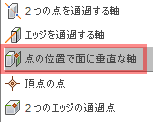
点と面を選択し、軸を構築します。

このスケッチは、以後使用しないのでスケッチを非表示にします。

パターンから、円形状パターンを選択します。

3角形の面を選択し、数量5でパターン化します。すでに存在している面の位置には、重ねて複写したくないので、チェックボックスのチェックを外します。
一度に複数のオブジェクトがコピーできるので、1つの面ごとにパターン複写を実行する必要はありません。しかし、操作する人間の空間認識力と立体認識力の制約から、1つで行っています。

同じ軸を利用して、いくつかの面をパターン複写して、面を増やしていきます。

続いて、基準軸の緑で表示されるY軸を利用してパターン複写します。1つの面が作成されずに残りました。

パッチを選択します。

チェーンを有効化のチェックを外して、辺を1つ1つ選択します。

ボディを残してあとは、非表示にします。

ステッチを選択します。

ブラウザで、ボディ内のすべての面を選択します。一番上の項目を選択し、続いて、一番下の項目をShiftキーを押しながら選択し、ダイアログのOKをクリックします。

ボディに変換できました。
